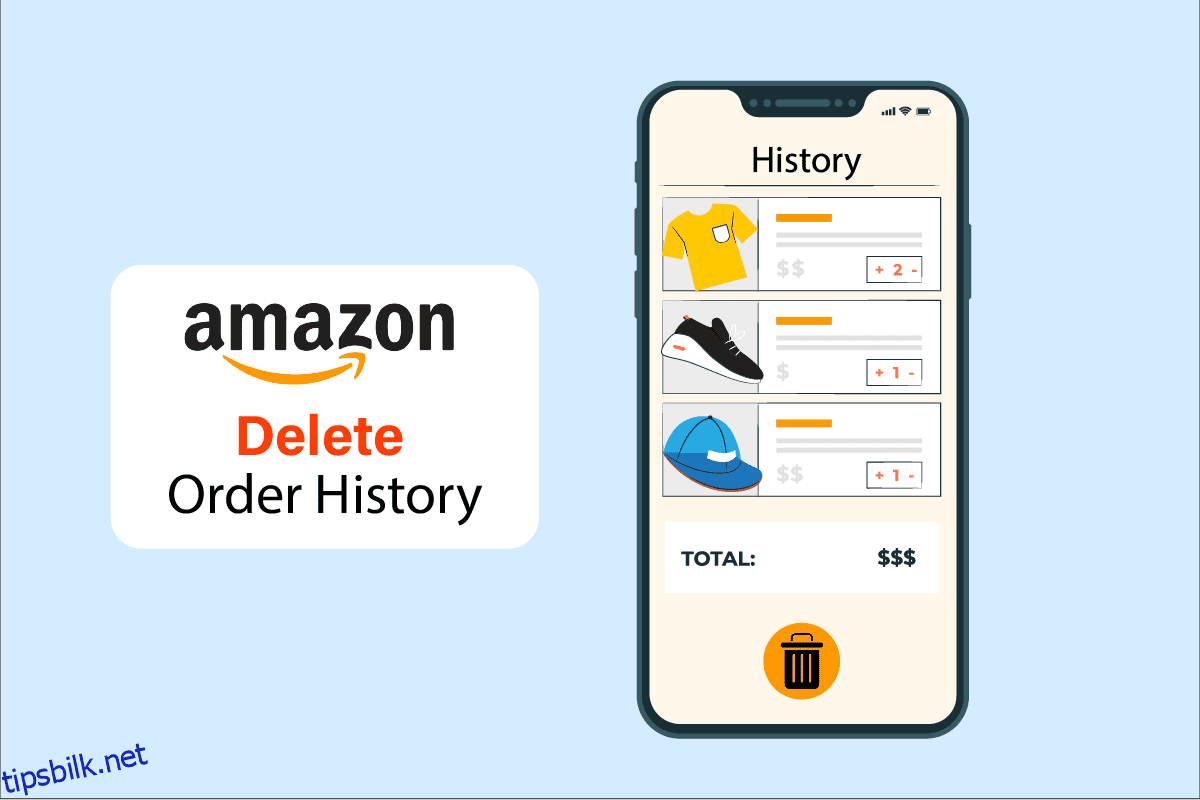Amazon er en internasjonalt brukt e-handelsplattform for shopping hvor du kan handle nesten alt. Fra dagligvarer til å overraske noen med en gave, du vil ha ulike alternativer å velge mellom for én enkelt vare på ett sted. Hvis du planlegger å overraske partneren din, og de støter på kontoen din på en eller annen måte, kan det være en overraskelse. I slike tilfeller er det bedre å skjule Amazon-bestillingshistorikken eller ganske enkelt slette Amazon-bestillingshistorikken. Hvis du leter etter en guide for hvordan du skjuler eller sletter Amazon-kontoen min bestillingshistorikk, er du på rett sted. Så la oss komme i gang uten å kaste bort mer tid!
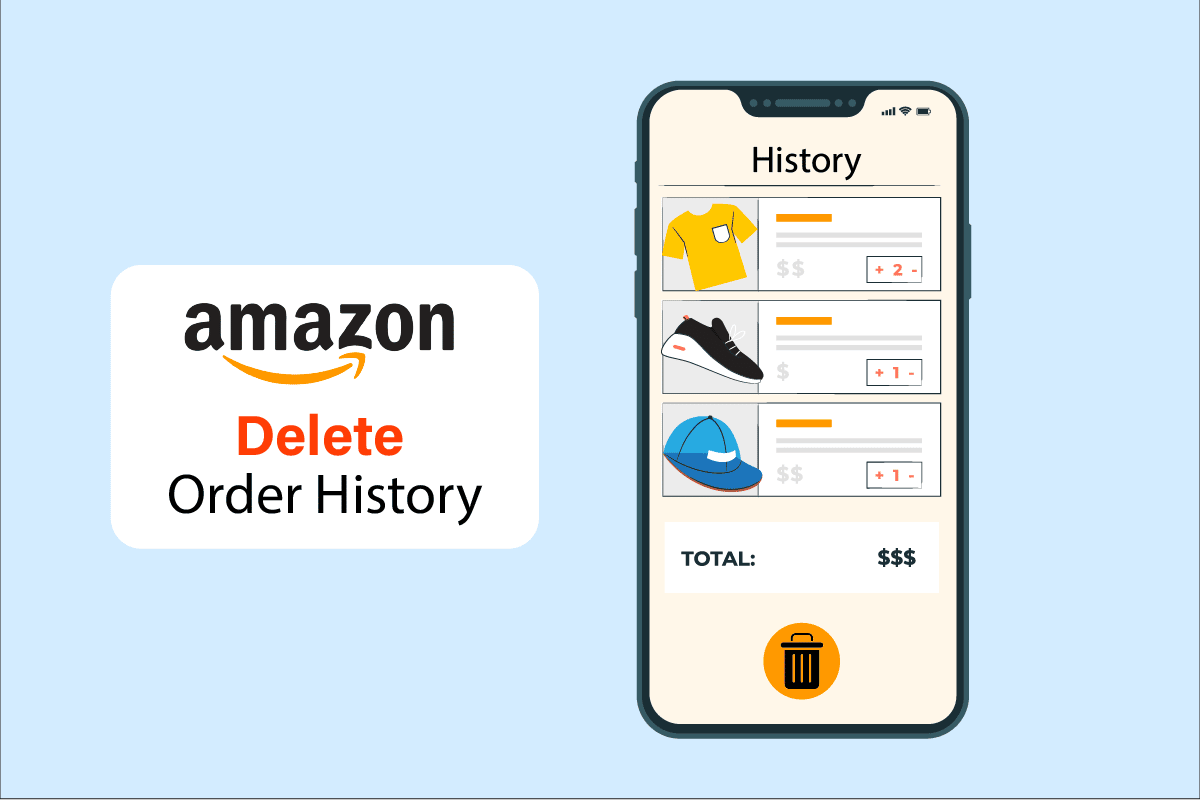
Innholdsfortegnelse
Hvordan skjule eller slette Amazon-bestillingshistorikk
La oss se om du virkelig kan skjule eller slette Amazon-bestillinger fra kontoen din, eller om det er en alternativ måte for det. Fortsett å lese for å lære mer om det i detalj!
Kan du slette en Amazon-bestilling fra historien din på Amazon?
Nei, du kan ikke slette Amazon-bestillingshistorikk. Det er ingen måte å slette bestillingshistorikken din ettersom det ikke er noe dedikert alternativ tilgjengelig for å utføre en slik handling på Amazon. Det beste du kan gjøre er å arkivere bestillingen din fra bestillingshistorikksiden på Amazon min konto. Det hjelper deg med å skjule bestillingshistorikken din fra den vanlige bestillingshistorikksiden og flytte den til delen Arkiverte bestillinger.
Kan du slette historien til Amazon-bestillinger?
Nei, du kan ikke slette historikk i Amazon-kontoen min ordrehistorikk. Det er imidlertid andre måter du kan skjule Amazon-bestillingshistorikken på, inkludert å arkivere kjøpshistorikken din eller skjule Amazon-historikken din.
Hvordan sletter jeg kjøpshistorikken min på Amazon?
Du kan ikke slette Amazon-bestillingshistorikk. Du kan imidlertid arkivere kjøpene dine ved å følge trinnene nedenfor:
Merk: Denne metoden gjelder bare på Amazon-skrivebordssiden. Du kan utføre trinnene på mobiltelefonens nettleser med Amazon-siden lastet i skrivebordsmodus.
1. Besøk Amazon-påloggingssiden i nettleseren på skrivebordet.
2. Logg på Amazon-kontoen din med e-post eller mobiltelefonnummer og passord.

3. Klikk på Konto og lister > Din konto-alternativer øverst til høyre.
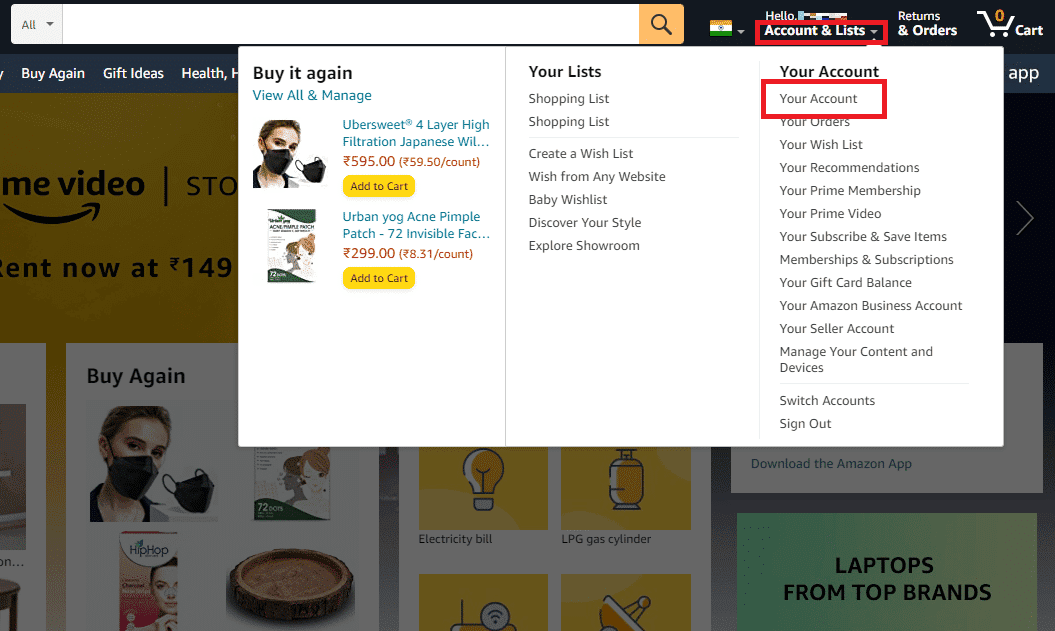
4. Klikk på alternativet Dine bestillinger.
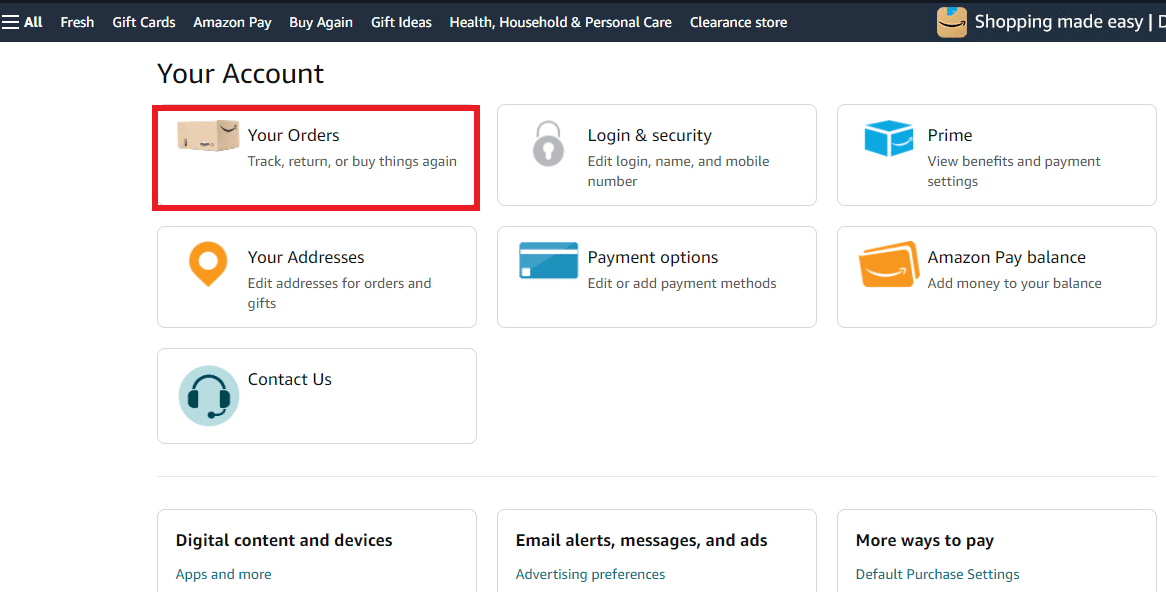
5. Klikk på arkivbestillingen under bestillingen du ønsker å arkivere.
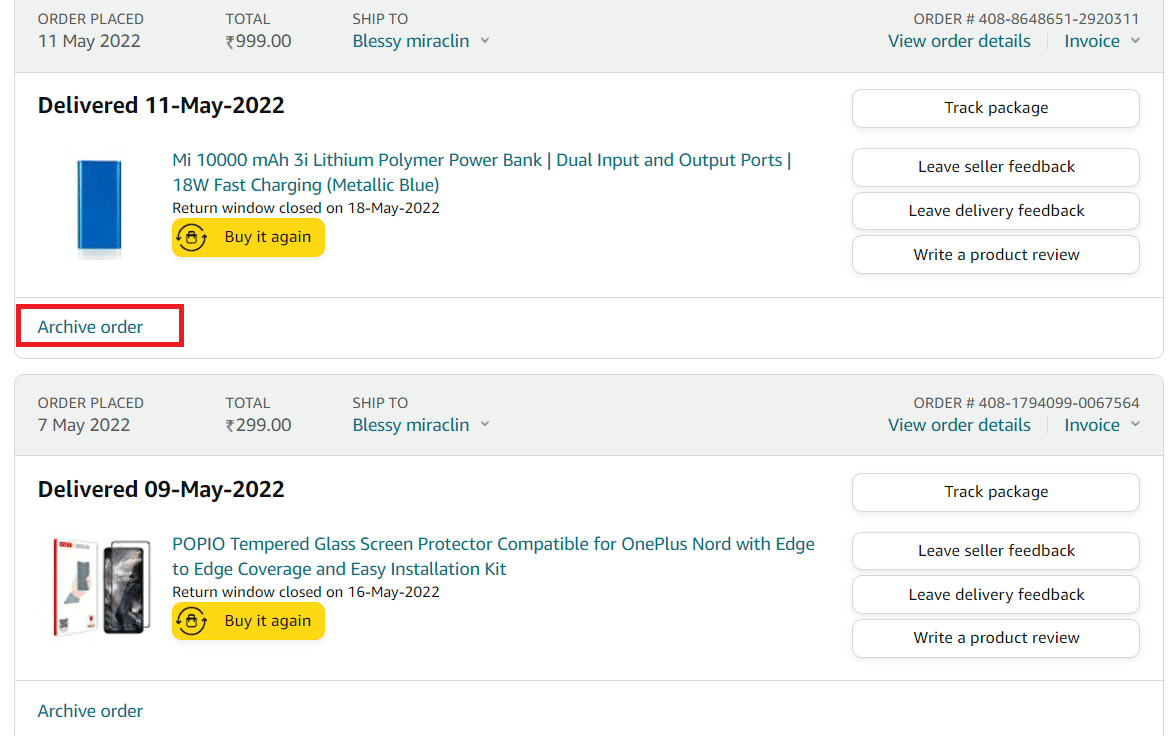
6. Klikk på Arkiver bestilling i popup-vinduet for bekreftelse.
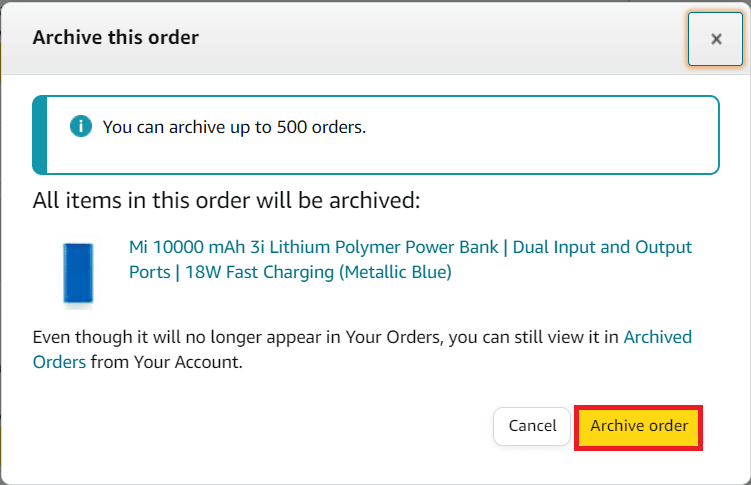
Hvordan slette bestillingshistorikken min på Amazon?
Du kan ikke slette Amazon-kontoen min, men du kan arkivere historikken din ved å fjerne den fra den vanlige ordrehistorikken. Følg trinnene nedenfor for å arkivere Amazon-kontoen min bestillingshistorikk:
1. Gå til Amazon-påloggingssiden.
2. Skriv inn e-post eller mobiltelefonnummer og passord til Logg inn til din Amazon-konto.
3. Klikk på Konto og lister.
4. Klikk deretter på alternativene Din konto, som vist.
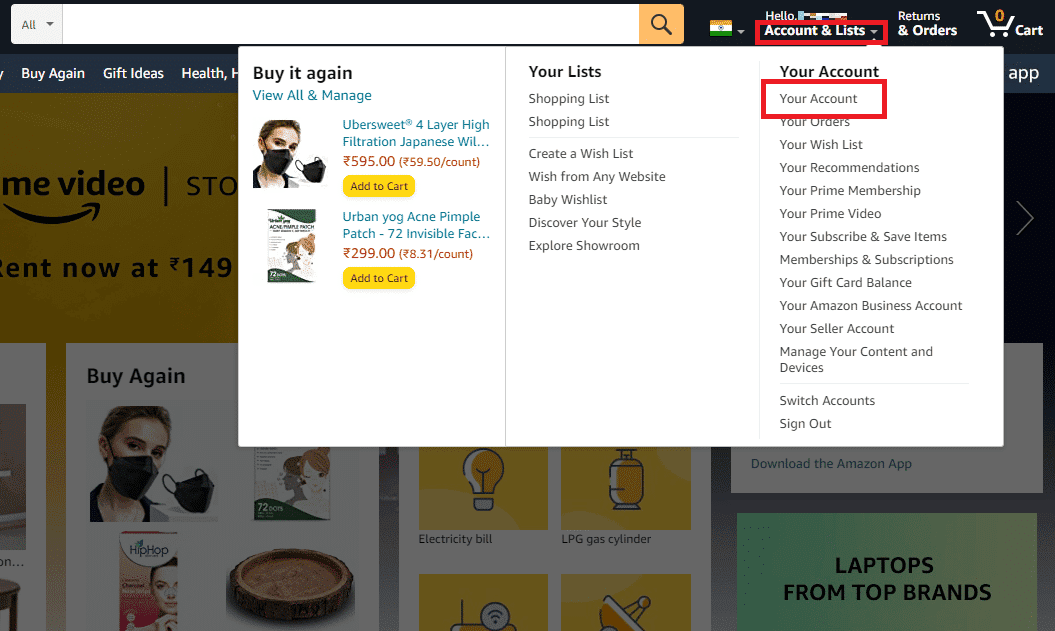
5. Klikk på Arkiver bestilling for bestillingen og også i bekreftelsespopupen.
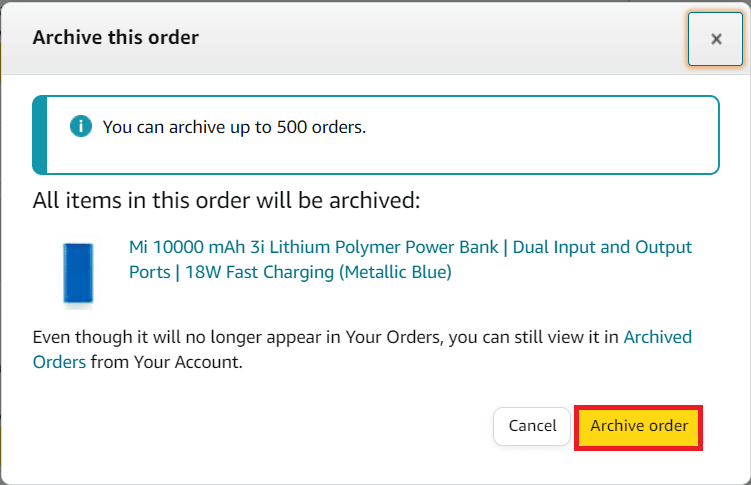
Hvordan sletter jeg gammel kjøpshistorikk på Amazon?
Ordrehistorikken din på Amazon min konto kan ikke slettes, selv om det er et gammelt kjøp. Bestillingshistorikken din kan bare arkiveres i Amazon-kontoen din. Slik arkiverer du det gamle kjøpet ditt på Amazon:
1. Besøk Amazon-påloggingssiden i nettleseren på skrivebordet.
2. Logg på Amazon-kontoen din med e-post eller mobiltelefonnummer og passord.

3. Klikk på Konto og lister > Din konto > Dine bestillinger alternativfanen.
4. Klikk deretter på arkivbestillingen under ønsket bestilling.
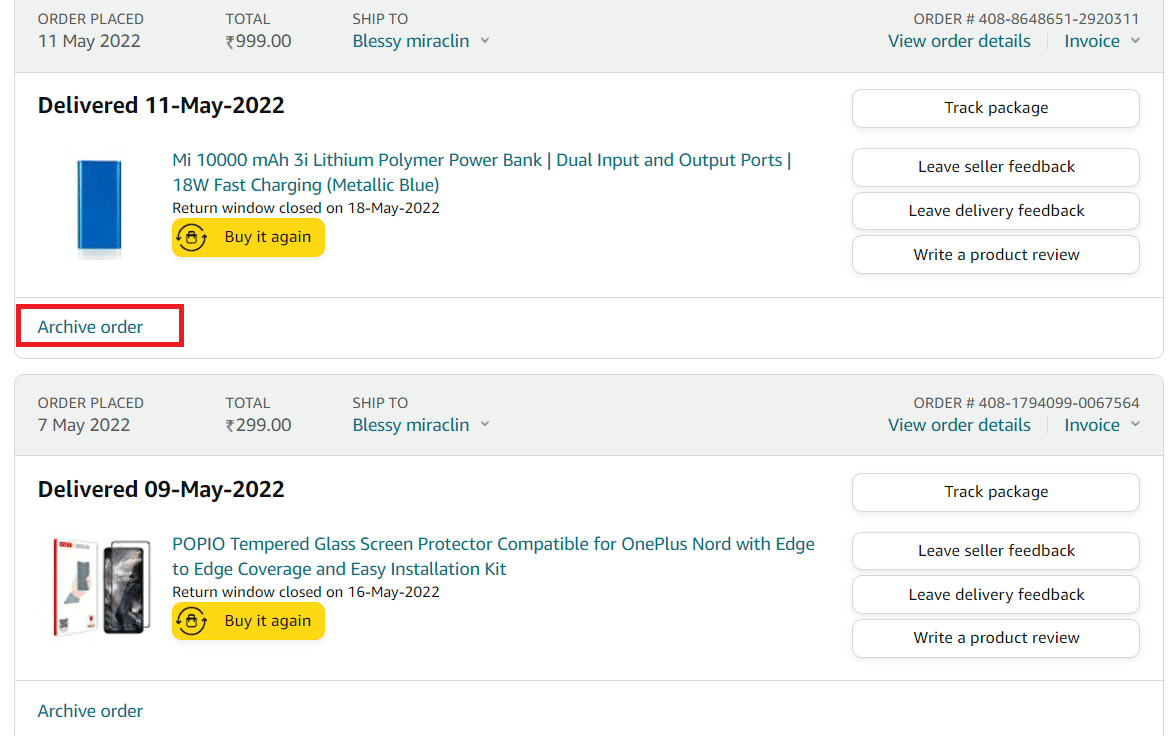
5. På slutten klikker du på Arkiver bestilling for å bekrefte arkiveringsprosessen.
Hvordan skjuler jeg Amazon-kjøp?
For å holde kjøpene dine private og skjulte, følg de detaljerte trinnene nevnt i svaret på spørsmålet ovenfor. Disse trinnene for å arkivere Amazon-bestillingshistorikk kan bare utføres på skrivebordsversjonen av Amazon.
Hvordan skjuler jeg nettleserloggen min på Amazon?
Du kan nå skjule nettleserloggen din på Amazon-kontoen din på skrivebordet.
1. Besøk Amazon-påloggingssiden i nettleseren på skrivebordet.
2. Logg på Amazon-kontoen din med e-post eller mobiltelefonnummer og passord.
3. Klikk på Konto og lister > Din konto-alternativer øverst til høyre.
4. Klikk på alternativet Dine bestillinger.
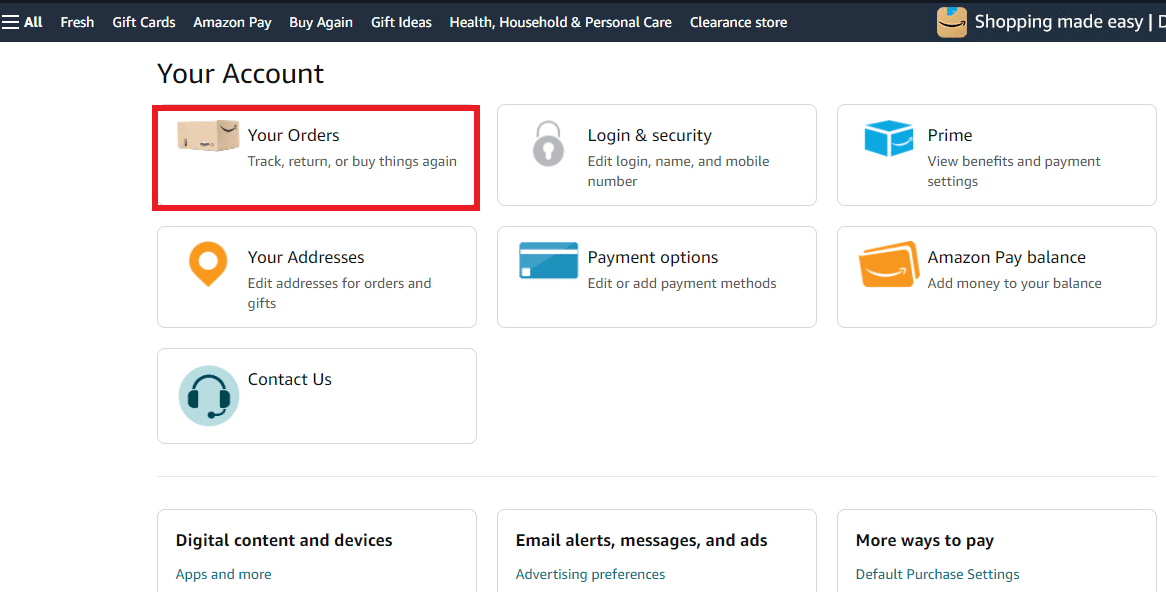
5. Rull ned til delen Din nettleserlogg.
6. Klikk på Vis eller rediger nettleserloggen din.
7. Klikk på Administrer historikk.
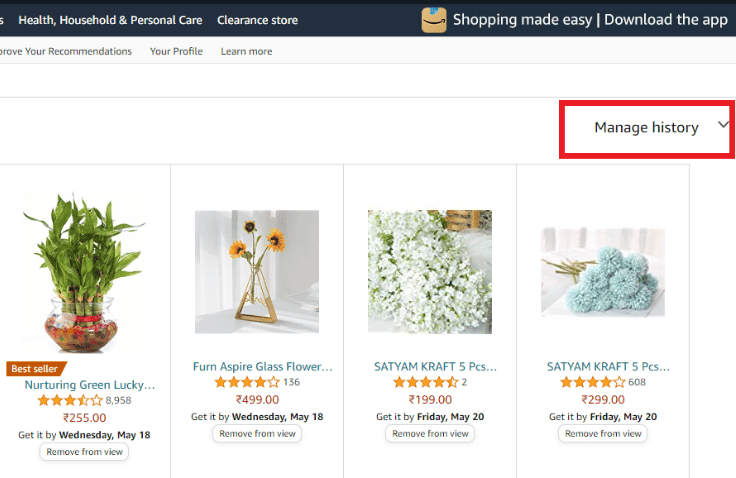
8A. Klikk på Fjern alle elementer fra visning.
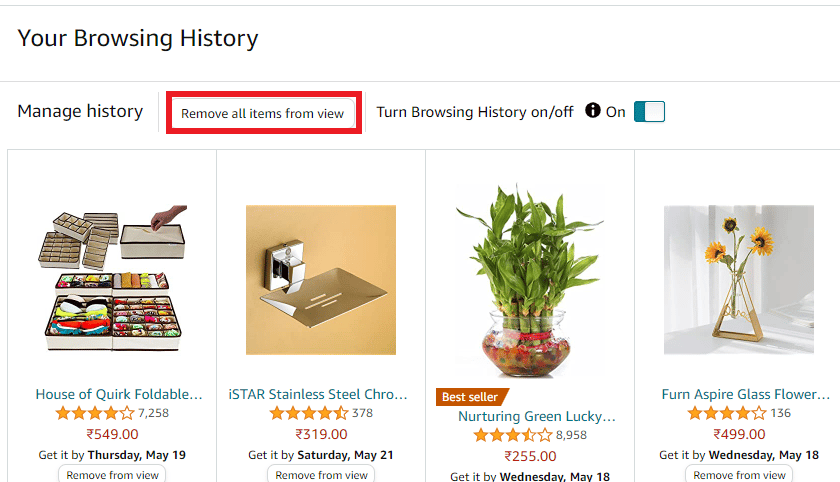
8B. Slå av bryteren for alternativet Slå nettleserlogg på/av for å slutte å lagre nettleserloggen.
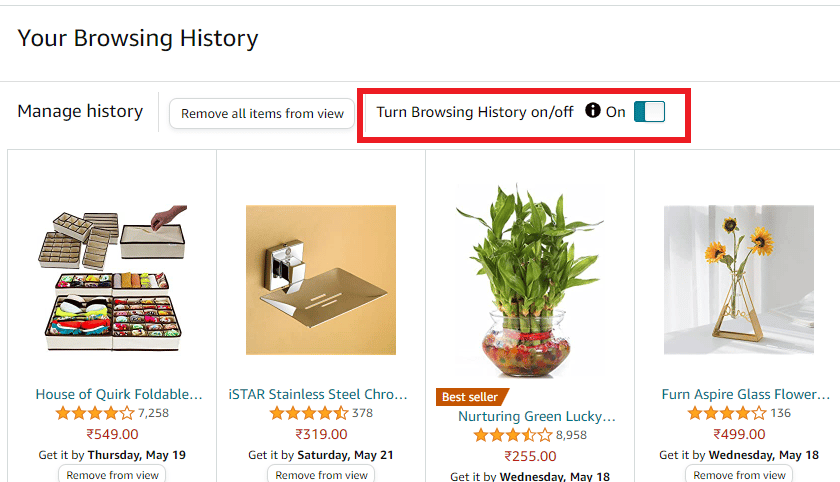
Hvordan skjuler jeg bestillinger på Amazon Mobile?
Du kan skjule en bestilling på Amazons mobilnettleser ved å arkivere den. Følg trinnene nedenfor for å gjøre det samme:
Merk: Du kan bare se alternativet for arkivbestilling på telefonens nettleser fra skrivebordssiden.
1. Åpne nettleseren på telefonen og gå til Amazon-påloggingssiden.
2. Logg på med e-post eller telefonnummer og passord.
3. Etter at du har logget på, trykker du på ikonet med tre prikker i nettleseren øverst til høyre.

4. Velg alternativet Skrivebordsside for å se Amazon-nettstedet i skrivebordsmodus.
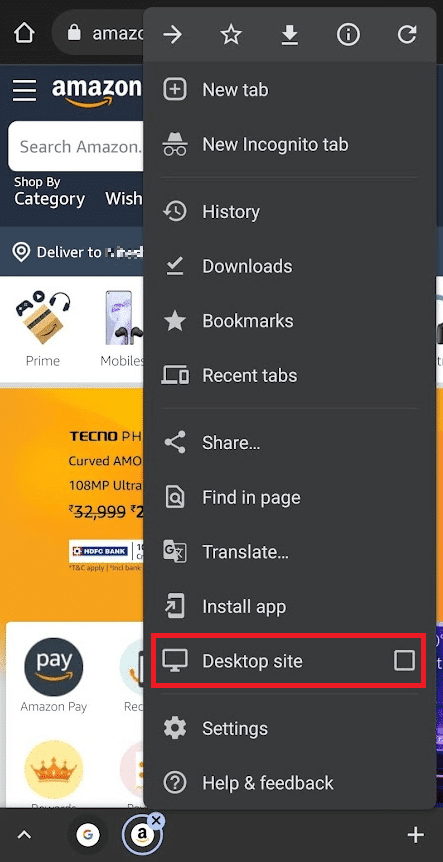
5. Trykk nå på Returer og bestillinger øverst til høyre på siden.
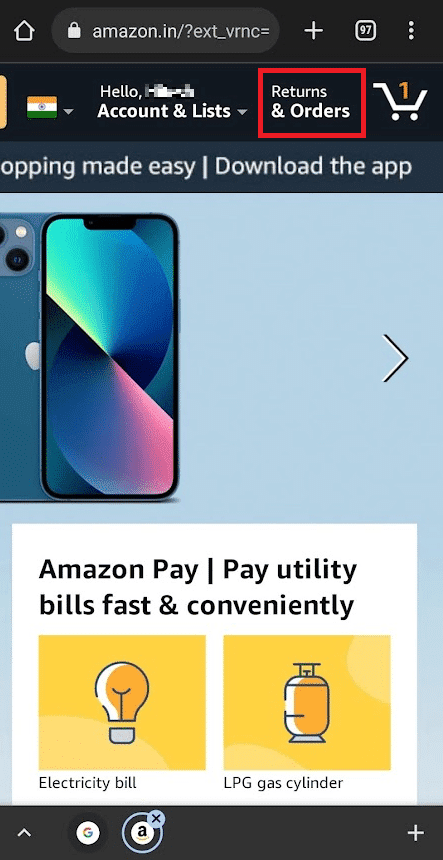
6. Finn ønsket tidligere bestilling og trykk på alternativet Arkiver bestilling for den spesifikke bestillingen.
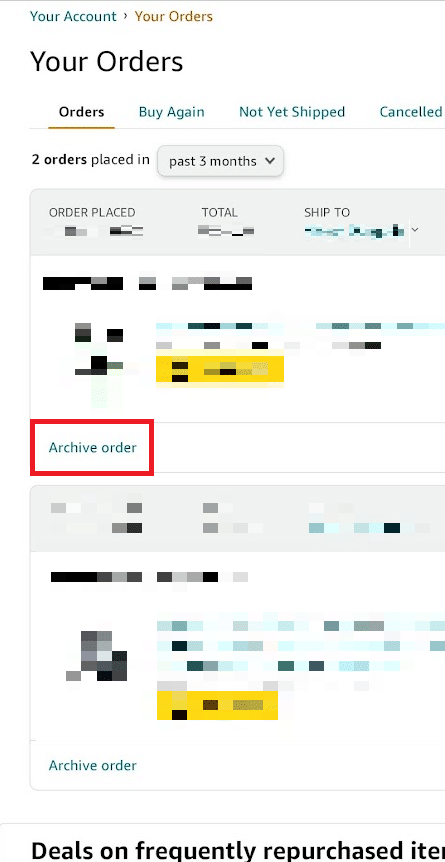
7. Trykk på Arkiver bestilling igjen for popup-bekreftelsen.
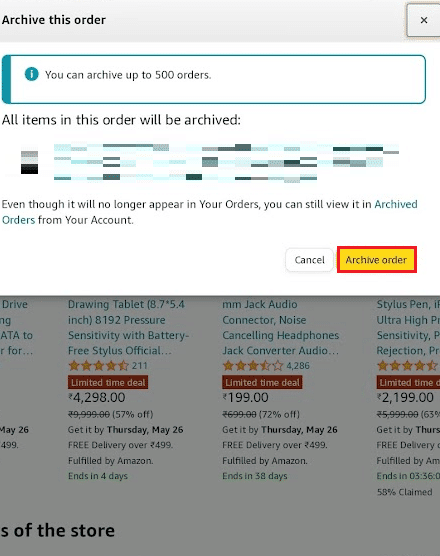
Hvordan sletter jeg kjøpshistorikken min på Amazon Mobile?
For øyeblikket kan du ikke slette kjøpshistorikken din på Amazons mobilapp. Du kan imidlertid bare arkivere kjøpshistorikken eller bestillingene fra Amazons skrivebordsnettsted fra mobiltelefonens nettleser. Følg trinnene nevnt ovenfor for å arkivere noen av dine tidligere bestillinger fra telefonens nettleser i skrivebordsmodus.
***
Vi håper at du har lært hvordan du skjuler eller sletter Amazon-kontoen min bestillingshistorikk. Ta gjerne kontakt med oss med dine spørsmål og forslag via kommentarfeltet nedenfor. Fortell oss hva du vil lære om neste gang.